포토샵으로 정육면체를 만들어볼까 했더니 생각보다 어려웠습니다
공개된 여러 방법들을 모두 해 보고 가장 편했던 방식을 공유하니 참고하시면 좋을 것 같습니다.
포토샵 정육면체 큐브 만들기
대각선으로 빽빽하게 큐브가 패턴처럼 쌓이면서 일종의 착시효과와 함께 멋진 패턴을 완성합니다
이 패턴을 만드는 것에서 약간 응용하여 사진에 실제로 마스킹으로 씌워보는 것 까지 소개해드립니다
정육면체 큐브 만들기
▼
가장 먼저 정사각형의 쉐이프를 만들어줍니다. Shape Layer Tool 에서 사각형을 선택 한 뒤
Shift 키를 누른 채로 드래그해 줍니다.
▼
그린 사각형을 하나 복제합니다 (Ctrl + J) , 복제된 레이어에서 Ctrl + T 눌러 트랜스폼 컨트롤을 활성화시킵니다.
(복제 전 원본 레이어는 보이지 않도록 가려두도록 하겠습니다)
위쪽 상단바를 확인하면 수치를 통해 길이와 각도를 변경할 수 있습니다.
W : 70% / H : 90% / V: -25 로 설정합니다. 각각 길이,높이,각도값입니다. 사각형이 위그림과 같이 변하면 성공입니다.
▼
각도를 변경한 도형을 복제한 뒤, Edit 탭에서 도형을 위와 같은 모양으로 뒤집으면 반대쪽 모양도 완성입니다
▼
이제 가장 처음 그린 뒤 사용하지 않은 사각형을 다시 꺼낸 뒤, Shift 키를 이용해 45도 회전시킵니다.
마름모 형태가 되면 좌-우의 위치를 맞춘 뒤, 위아래를 Alt 키를 누른 채로 드래그하여 큐브 모양으로 맞춥니다
▼
다음과 같은 모양이 나오면 성공입니다. 마치 육각형처럼 보이게 됩니다.
▼
각 쉐이프에 다음과 같이 회색계열의 색을 임의로 지정해줍니다. 밝기를 달리해주면 좋습니다
큐브가 완성되었습니다.
이번 포스팅 이후에는 조금 더 나아가 이 큐브를 활용하여
복사-붙여넣기 없이 패턴으로 큐브들을 빽빽하게 채워보는 연습을 해보도록 하겠습니다.
공백없이 나란히 맞추기 위해서는 조금 특별한 방법이 필요했습니다. 다음 포스팅에 소개드리겠습니다 이상입니다!
- 링크 첨부합니다
포토샵 정육면체 패턴 설정, 큐브패턴을 이용한 그림 마스크 디자인 만들기












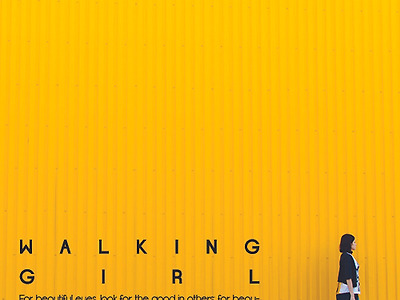

Comment